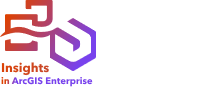
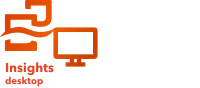
Примечание:
Подключения к базам данных поддерживаются в Insights in ArcGIS Enterprise и Insights desktop.
Подключение к базе данных позволяет работать с таблицами базы данных непосредственно в Insights. Подключения к базам данных могут быть созданы для поддерживаемых баз данных и дополнительных реляционных баз данных, использующих драйвер Java Database Connectivity (JDBC).
Для создания подключения к базе данных должны быть выполнены следующие условия:
- Перед созданием подключения к базе данных необходимо добавить соответствующий коннектор. Более подробно см. Необходимые файлы поставщиков и Управлением типами коннекторов.
- У вас должны быть необходимые права доступа к базе данных, к которой вы подключаетесь. Если у вас нет прав доступа к базе данных, обратитесь к администратору базы данных.
- У вас должна быть возможность авторизовать подключение. Для большинства баз данных для аутентификации требуются имя пользователя и пароль. SQL Server и BigQuery используют следующие альтернативные методы аутентификации:
- SQL Server может использовать аутентификацию SQL Server (имя пользователя и пароль) или аутентификацию средствами ОС. Более подробно см. раздел Включить аутентификацию ОС.
- BigQuery использует аутентификацию служебной учетной записи. Более подробно см. Создание служебной учетной записи и частного ключа.
Создание подключений баз данных
Подключения к базам данных сохраняются как элементы подключения к реляционным базам. Элементы подключения к реляционным базам можно просмотреть на вкладке Подключения на главной странице или, если вы используете Insights in ArcGIS Enterprise, на портале ArcGIS Enterprise. Подключения можно создавать на главной странице или перед добавлением данных в рабочую книгу.
Создание подключения с главной страницы
Выполните следующие действия, чтобы создать подключение к базе данных на главной странице:
- Щелкните вкладку Подключения
 .
. - Щелкните Новое подключение и выберите в меню База данных.
Появится окно Новое подключение.
- Выберите тип базы данных, которую вы хотите подключить.
Перечислены только те типы баз данных, которые доступны для вашей организации. Более подробно см. Управлением типами подключений.
- Укажите свойства подключения для базы данных.
Обязательные поля отмечены звездочкой (*).
- Щёлкните Добавить.
Insights использует свойства подключения и будет пытаться подключиться к базе данных. После успешного завершения подключение появится на странице Подключения.
Если Insights не может подключиться к базе данных, появится сообщение об ошибке. См. Устранение неполадок в подключении к базе данных для получения подробной информации о причинах, по которым подключение не может быть установлено.
Создается подключение к реляционной базе данных. Подключение может быть обновлено на вкладке Подключения на главной странице. Подробнее см. раздел Обновления подключения к базе данных.
Как владелец подключения к базе данных в Insights in ArcGIS Enterprise вы можете опубликовать этот элемент для своих коллег, чтобы они могли работать с данными из подключения в базе данных при выполнении анализа.
Создание подключения в окне Добавить на страницу
Выполните следующие действия, чтобы создать подключение к базе данных в окне Добавить на страницу перед тем, как добавлять данные в рабочую книгу:
- Откройте окно Добавить на страницу, выполнив следующие шаги:
- Создайте рабочую книгу.
Окно Добавить на страницу откроется после создания рабочей книги.
- Щелкните кнопку Добавить на страницу
 над панелью данных в имеющейся рабочей книге.
над панелью данных в имеющейся рабочей книге. - Создайте страницу в текущей рабочей книге.
Окно Добавить на страницу откроется после создания страницы.
- Создайте рабочую книгу.
- В окне Добавить на страницу выберите База данных.
- Щелкните Новое подключение.
- Укажите свойства подключения для базы данных.
Обязательные поля отмечены звездочкой (*).
- Нажмите OK.
Insights использует свойства подключения и будет пытаться подключиться к базе данных. Если подключение к базе данных возможно, оно будет создано, и в списке посередине панели появятся наборы данных из базы данных. Из нового подключения можно выбрать наборы данных, чтобы добавить на страницу рабочей книги.
Создается подключение к реляционной базе данных. Подключение может быть обновлено на вкладке Подключения на главной странице. Подробнее см. раздел Обновления подключения к базе данных.
Как владелец подключения к базе данных в Insights in ArcGIS Enterprise вы можете опубликовать этот элемент для своих коллег, чтобы они могли работать с данными из подключения в базе данных при выполнении анализа.
Свойства подключения
Подключения к базе данных включают как обязательные, так и необязательные свойства. Обязательные свойства отмечены в окне Новое подключение звездочкой (*).
В следующей таблице описаны свойства, которые используются по крайней мере для одного поддерживаемого типа базы данных.
Примечание:
Свойства подключений к дополнительным базам данных, которых нет в списке поддерживаемых баз данных, настраиваются в файлах YAML (properties.yml), используемых для добавления типа коннектора. Свойства в окне Новое подключение для дополнительных баз данных могут не соответствовать свойствам в этой таблице.
| Свойство | Описание | Базы данных |
|---|---|---|
Имя | Псевдоним, который будет присвоен подключению к базе данных. Свойство Имя не обязательно должно соответствовать имени базы данных. | Обязательно для всех баз данных. |
Тип | Тип базы данных, например, Oracle или SQL Server. В списке перечислены только те коннекторы, которые доступны для вашей организации. Более подробно см. Управлением типами подключений. | Обязательно для всех баз данных. |
Пользовательский пространственный тип | Пространственный тип, используемый, когда поле местоположения добавляется в набор данных базы данных при включении местоположения. | Обязательно для Oracle и PostgreSQL. |
Метод подключения | Способ подключения к базе данных Oracle. Значением параметра Способ подключения может быть Основной и TNS. Основной метод создает подключение путем указания имени сервера, имени экземпляра и номера порта. Метод TNS создает подключение через путь к файлу TNS и псевдоним. | Обязательно для Oracle. |
Имя сервера | Имя хоста базы данных. | Обязательно для баз данных Oracle, использующих основной метод подключения, баз данных PostgreSQL, SAP HANA и баз данных SQL Server, использующих аутентификацию SQL Server. |
Имя сервера (Полное доменное имя) | Полное доменное имя (FQDN) компьютера ArcGIS Server для вашей организации. | Обязательно для баз данных SQL Server, использующих аутентификацию OS (Windows). |
Имя экземпляра | Экземпляр базы данных, к которой вы подключаетесь. | Обязательно для баз данных Oracle, использующих основной способ подключения. Это свойство является дополнительным для SQL Server. |
Путь к файлу TNS | Путь, по которому файл TNS сохраняется на вашем компьютере (например, C:\oracle\network\admin). Путь не содержит имени файла TNS (tnsnames.ora). | Необходим для баз данных Oracle, использующих способ подключения TNS. |
Псевдоним TNS | Псевдоним файла TNS, задающий базу данных, к которой вы подключаетесь. | Необходим для баз данных Oracle, использующих способ подключения TNS. |
Номер порта | Номер порта для базы данных, к которой вы подключаетесь. | Обязательно для SAP HANA. Это свойство необязательно для баз данных Oracle, использующих основной способ подключения, баз данных PostgreSQL и SQL Server. |
Метод аутентификации | Метод проверки подключения к базе данных. Методом аутентификации может быть SQL Server или Windows. | Обязательно для SQL Server. |
Проецировать | Проект, в котором хранится ваш набор данных BigQuery. | Обязательно для BigQuery. |
Домен или имя пользователя | Домен или имя пользователя, использующиеся для аутентификации подключения к базе данных. Для подключений SQL Server, использующих аутентификацию Windows, применяется название домена. Для всех остальных баз данных и методов аутентификации используется имя пользователя. | Обязательно для Oracle, PostgreSQL, SAP HANA и SQL Server. |
Пароль | Пароль, соответствующий имени пользователя, которое вы используете. | Обязательно для Oracle, PostgreSQL, SAP HANA и баз данных SQL Server, использующих аутентификацию SQL Server. |
Электронная почта служебной учетной записи | Адрес электронной почты, связанный с вашей служебной учетной записью Google. | Обязательно для BigQuery. |
Личный ключ | Личный ключ для вашей служебной учетной записи Google. | Обязательно для BigQuery. |
Подключиться с использованием SSL | Возможно подключение к базе данных SAP HANA с помощью Secure Sockets Layer (SSL). | Дополнительно для SAP HANA. |
Имя базы данных | Имя базы данных, к которой вы подключаетесь. | Обязательно для SQL Server и PostgreSQL. Дополнительно для SAP HANA. |
Имя набора данных | Набор данных по умолчанию для подключения базы данных. Эта схема или набор данных используется для хранения временных таблиц, созданных во время рабочих процессов анализа для подключений для чтения и записи. Если не указаны схема или набор данных или у пользователя нет прав на чтение и запись для схемы или набора данных, подключение к базе данных будет использоваться только для чтения. | Дополнительно для BigQuery. |
Индексные столбцы
Insights создает индекс таблиц базы данных для определенных функций, используя базы данных Oracle, SQL Server или PostgreSQL для повышения производительности. Для баз данных Oracle и SQL Server индексирование применяется только если пользователь, создавший подключение к базе данных, имеет в базе соответствующие права. После создания подключения, индексы таблиц базы данных будут создаваться независимо от того, кто в Insights их использует.
Если пользователь, создавший подключение к базе данных, не обладает необходимыми правами, индексирование таблиц выполняться не будет.
В следующей таблице описано, как выполняется индексирование в различных типах баз данных и какие права требуются для создания подключения с работающей индексацией:
| База данных | Описание | Тип индекса | Требуемые права доступа |
|---|---|---|---|
| SAP HANA | В Insights для баз данных SAP HANA индексирование не выполняется. | Не применяется | Не применяется |
| Oracle | Индексирование выполняется в следующих случаях:
| Не уникальный | Подключитесь и просмотрите ресурсы с кэшированием данных. Выберите один из следующих вариантов:
|
| SQL Server | Индексирование выполняется в следующих случаях:
| Не уникальный | Подключитесь и просмотрите ресурсы с кэшированием данных. |
| PostgreSQL | Индексирование выполняется в следующих случаях:
| Не уникальный | Подключитесь и просмотрите ресурсы с кэшированием данных. |
| BigQuery | В Insights для баз данных BigQuery индексирование не выполняется. | Не применяется | Не применяется |
Пространственные типы
Пространственный тип по умолчанию используется для определения используемого пространственного типа при добавлении поля местоположения в набор данных базы данных при включении местоположений. В следующей таблице описываются пространственные типы по умолчанию, доступные для каждого типа базы данных:
| База данных | Поддерживаемые пространственные типы по умолчанию |
|---|---|
| SAP HANA |
|
| Oracle |
|
| SQL Server |
|
| PostgreSQL |
|
| BigQuery |
|
Примечание:
Пространственные типы SDELOB не поддерживаются.
Ресурсы
Дополнительные сведения о создании и решении проблем с многопользовательскими базами геоданных в Oracle см. в разделе Базы геоданных в Oracle.
Дополнительные сведения о создании и решении проблем с многопользовательскими базами геоданных в Microsoft SQL Server см. в разделе Базы геоданных в Microsoft SQL Server.
Дополнительные сведения о создании и решении проблем с многопользовательскими базами геоданных в PostgreSQL см. в разделе Базы геоданных в PostgreSQL.
Что дальше
Теперь, когда подключение к базе данных создано, вы готовы опубликовать подключение для вашей организации или добавить данные в рабочую книгу.